

Puedes incluir expresiones matemáticas y ecuaciones en el documento. Para añadir una ecuación, escríbela en el diálogo de ecuaciones de Pages usando comandos de LaTeX o elementos de MathML y, después, insértala en el documento.
Puedes añadir ecuaciones integradas con el texto del cuerpo o como objetos no integrados. Un objeto integrado está incrustado en el flujo de texto y se mueve con él. Un objeto no integrado está fijo en una posición concreta en una página. Puedes arrastrar objetos no integrados por toda la página, ajustar el texto a su alrededor o apilar texto u otros objetos encima o debajo de ellos.
Nota: Si tienes instalado MathType 6.7d (o posterior), una aplicación para escribir expresiones matemáticas, puedes utilizarlo para crear ecuaciones con solo hacer clic en símbolos y escribir en la ventana de MathType.
Realiza una de las siguientes operaciones:
Añadir una ecuación integrada: coloca el punto de inserción en el texto o selecciona el texto que quieras reemplazar por la ecuación. Los únicos documentos que pueden utilizar ecuaciones integradas son los de procesamiento de texto.
Añadir una ecuación integrada: haz clic fuera del documento para asegurarte de que no haya nada seleccionado.
Haz clic en ![]() en la barra de herramientas y, a continuación, selecciona Ecuación.
en la barra de herramientas y, a continuación, selecciona Ecuación.
También puedes seleccionar Insertar > Ecuación (el menú Insertar se encuentra en la parte superior de la pantalla).
Si tiene MathType instalado, aparece un diálogo preguntando si deseas usar Pages para crear la ecuación; haz clic en “Usar Pages”.
Introduce una ecuación en el campo utilizando comandos de LaTeX o elementos de MathML.
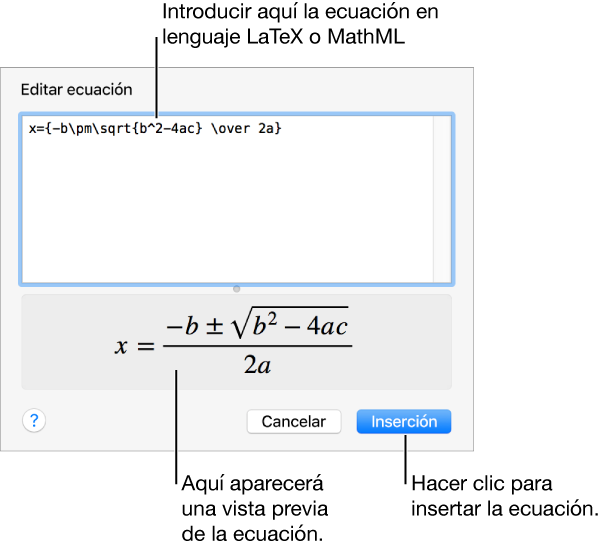
Para obtener información acerca de cómo utilizar los comandos de LaTeX o los elementos y atributos de MathML compatibles, consulta el artículo de soporte de Apple Acerca de la compatibilidad con LaTeX y MathML.
Haz clic en Insertar.
Una ecuación integrada aparece en el punto de inserción en tu documento y tiene el mismo tamaño y color que el texto circundante. Si cambias el tamaño y el color del texto de alrededor, el tamaño y el color de la ecuación cambiarán también.
Una ecuación no integrada aparece en el centro de la pantalla y tiene un tamaño y color predeterminados que puedes cambiar en la barra lateral Formato ![]() . Arrastra la ecuación para reubicarla en la página.
. Arrastra la ecuación para reubicarla en la página.
Si tienes instalado MathType 6.7d o posterior, puedes utilizarlo para añadir ecuaciones al documento.
Consejo: Para configurar MathType como el editor de ecuación por omisión, selecciona Pages > Preferencias (el menú de Pages se encuentra en la parte superior de la pantalla), haz clic en General y, a continuación, selecciona la opción “Insertar y editar ecuaciones con MathType”.
Realiza una de las siguientes operaciones:
Añadir una ecuación integrada: coloca el punto de inserción en el texto o selecciona el texto que quieras reemplazar por la ecuación. Los únicos documentos que pueden utilizar ecuaciones integradas son los de procesamiento de texto.
Añadir una ecuación integrada: haz clic fuera del documento para asegurarte de que no haya nada seleccionado.
Haz clic en ![]() en la barra de herramientas y, a continuación, selecciona Ecuación.
en la barra de herramientas y, a continuación, selecciona Ecuación.
Si configuras MathType como el editor de ecuación por omisión, MathType se abrirá automáticamente (desde la primera vez que introduces una ecuación). De lo contrario, haz clic en “Usar MathType” en el diálogo que aparece.
Para introducir la ecuación, haz clic en los símbolos y escriba en la ventana de MathType.
Si deseas instrucciones para usar las herramientas de MathType, consulta la Ayuda de MathType.
Para guardar tu ecuación, haz clic en el menú Archivo > “Cerrar y volver a Pages” (el menú Archivo se encuentra en la parte superior de la pantalla) y, a continuación, haz clic en Sí en el diálogo que aparece.
Una ecuación integrada aparece en el punto de inserción y tiene el mismo tamaño y color que el texto circundante. Para editar la ecuación, haz doble clic en la ecuación para abrir la ventana de MathType.
Aparece una ecuación no integrada en el centro de la pantalla y puede arrastrarse a una nueva ubicación en la página. Para cambiar el aspecto de la ecuación o editarla, haz doble clic en la ecuación para abrirla en MathType y, a continuación, haz doble clic en los controles que hay en la parte inferior de la ventana.
Arrastra la ecuación para reubicarla en la página.
Una vez añadida una ecuación integrada, puedes modificarla.
Editar una ecuación: haz doble clic en la ecuación, modifica lo que haga falta y haz clic en Actualizar.
Mover una ecuación: selecciona la ecuación y arrástrala a una nueva ubicación en el texto del cuerpo, en la cabecera o en el pie de la página.
Cambiar el tamaño, el color o la alineación de una ecuación: haz clic en la ecuación y, a continuación, utiliza los controles de la pestaña Texto de la barra lateral Formato ![]() para cambiar el tamaño de letra, el color o la alineación de la ecuación.
para cambiar el tamaño de letra, el color o la alineación de la ecuación.
Copiar una ecuación: haz clic en la ecuación, selecciona Editar > Copiar (el menú Editar se encuentra en la parte superior de la pantalla), coloca el punto de inserción en el lugar en el que quieras pegar la ecuación (en una celda de una tabla o en una cabecera o un pie de una página) y elige Editar > Pegar. También puedes seleccionar un objeto de la página (como una figura) y, a continuación, seleccionar Editar > Pegar para pegar la ecuación como un objeto no integrado.
Eliminar una ecuación: haz clic en la ecuación y, a continuación, pulsa Suprimir en el teclado.
Convertir una ecuación integrada en una ecuación no integrada: en un documento de procesamiento de texto, selecciona la ecuación y, en la barra lateral Disposición, haz clic en el menú desplegable “Ajuste de texto” para elegir cómo debe ajustarse el texto alrededor de la ecuación.
Una vez añadida una ecuación no integrada, puedes modificarla.
Editar una ecuación: haz doble clic en la ecuación, modifica lo que haga falta y haz clic en Actualizar.
Mover una ecuación: arrastra la ecuación hasta otra ubicación de la página.
Cambiar el tamaño, el color o la alineación de una ecuación: haz clic en la ecuación y, a continuación, utiliza los controles de la barra lateral para cambiar el tamaño de la letra y el color. También puedes arrastrar uno de los tiradores de la ecuación para cambiar el tamaño de la letra.
Copiar una ecuación: haz clic en la ecuación, selecciona Editar > Copiar, desplázate hasta la página donde quieras colocar la ecuación y, a continuación, selecciona Editar > Pegar. También puedes colocar el punto de inserción en una celda de una tabla o en una cabecera o pie de página y seleccionar Editar > Pegar para pegar la ecuación como un objeto integrado.
Eliminar una ecuación: haz clic en la ecuación y, a continuación, pulsa Suprimir en el teclado.
Convertir una ecuación no integrada en una ecuación integrada: en un documento de procesamiento de texto, selecciona la ecuación y, a continuación, en la barra lateral Disposición, haz clic en el botón “Mover con texto”. Haz clic en el menú desplegable “Ajuste de texto” y selecciona “Integrado con el texto”. Arrastra la ecuación hasta su ubicación final.